ProCall Meetings einrichten
März 2021
URLs
Die Meeting Plattform ProCall Meetings ist unter https://meetings.procall.de zu erreichen.
Voraussetzungen
Damit Benutzer Meeting-Räume über ProCall Meetings erstellen und Videokonferenzen organisieren können, sind folgende Voraussetzungen im Vorfeld zu erfüllen:
- verfügbares Konto oder Testbetrieb bei der Cloudplattform UCConnect
- eine ProCall Enterprise ab Version 7.1 Installation, die mit dem oben genannten UCConnect Konto verbunden ist
- eine aktive ProCall Meetings Lizenz (über das UCConnect Konto eingetragen)
- Aktivierung der Berechtigung für ProCall Meetings für diesen Benutzer über die UCServer Verwaltung, Meeting-Räume zu erstellen
Vorgehen
UCConnect Serververwaltung und Lizenzen
Melden Sie sich am UCConnect Portal mit Ihrem Konto an oder erstellen Sie ein neues und gehen Sie dort in die Serververwaltung. Sie dazu auch: UCConnect und Best Practice: Dienste über UCConnect aktivieren und einrichten
Im Punkt Lizenzen eines Ihrer bestehenden oder neu erstellten Serverkontos können Sie eine ProCall Meetings Lizenz hinzufügen oder eine Testlizenz beantragen.
Beispiel Screenshot - Lizenzen für ProCall Meetings in UCConnect
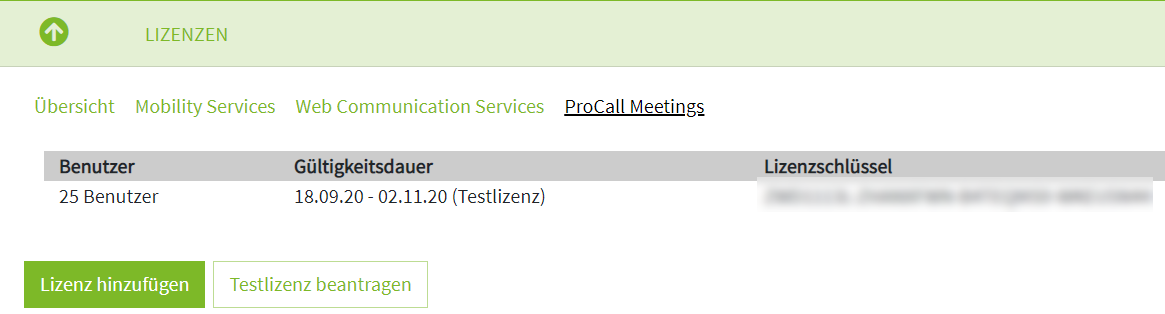
UCServer Verwaltung Lizenzen
In der UCServer Verwaltung verbinden Sie im Punkt Online Dienste den UCServer mit dem Serverkonto aus dem UCConnect Portal, falls dies nicht schon gemacht wurde.
Wenn Sie für die Anbindung unserer mobilen Apps nicht UCConnect (Mobility Services) verwenden können, können sich die Apps auch nach Aktivierung von UCConnect auf die URL des veröffentlichten Web Service des UCServers verbinden. Soll dabei auch ein eigener STUN/TURN Server eingesetzt werden, dann muss dieser über die UCServer Verwaltung nach der Aktivierung von UCConnect wieder im Punkt "STUN / TURN" ausgewählt werden.
Diese Einstellung hat keine Auswirkung auf die Funktionalität von ProCall Meetings.
Nach ein paar Sekunden wird diese Lizenz auch in der UCServer Verwaltung Ihrer ProCall Enterprise Installation (ab Version 7.1) im Punkt Lizenzen oder Online Dienste sichtbar und kann damit verwendet werden.
UCServer Benutzerverwaltung
Geben Sie in der Benutzerverwaltung jetzt abhängig von der Anzahl ProCall Meetings Lizenzen einem oder mehreren Benutzern die entsprechende Berechtigung unter Dienste, Meeting-Räume zu erstellen.
Beispiel Screenshot: UCServer Verwaltung - Benutzerverwaltung - Dienste - ProCall Meetings verwenden
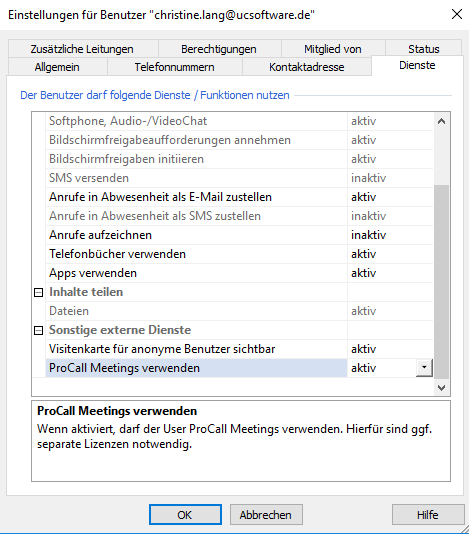
Diese Benutzer dürfen nun Meeting-Räume erstellen.
Optional: Benutzereinstellungen für Präsenzprofile und Anrufschutz administrativ vorgeben
Weitere Details zur Einrichtung in eine bestehende ProCall 7.1 Enterprise Umgebung
Wenn bis jetzt der UCServer mit keinem UCConnect Konto verbunden war und sich Clients wie die Mobile Apps über einen veröffentlichten Web Service des UCServers verbunden haben, dann müssen folgende Schritte ausgeführt werden, damit eine Verbindung des UCServers zu UCConnect aufgebaut werden kann:
- In der UCServer Verwaltung im Punkt Online Dienste muss die "Konfiguration zurückgesetzt werden". Dies hat keine Auswirkung auf die Verfügbarkeit der Anmeldung der Mobilen Apps am freigegeben Web Service des UCServers. In den Apps können weiterhin die selben gewohnten Anmeldedaten verwendet werden.
- Über den Punkt "Jetzt anmelden..." wird sich mit dem angelegten UCConnect Server Konto angemeldet (siehe oben bei Vorgehen)
- optional können Sie in der UCServer Verwaltung im Punkt STUN / TURN Server Ihren eigenen Server aktivieren.
Auf diese Weise ist es möglich, ProCall Meetings über UCConnect und die Mobile Apps über einen eigens veröffentlichten Web Service zu verwenden.